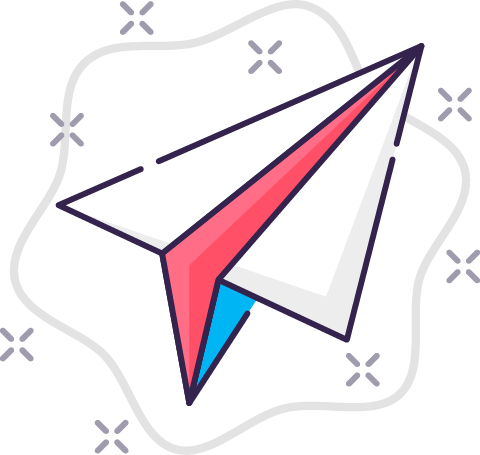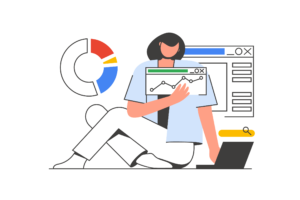WordPressを運用する上で、アップデート管理はセキュリティと安定稼働のために欠かせません。しかし、手動での管理は煩雑で、見落としによる脆弱性発生のリスクも伴います。
そこで、WordPress 更新(アップデート) 一元的管理プラグイン Easy Updates Manager について、インストール方法から機能詳細 および WordPress標準機能との差異、有償版で追加される機能まで全ての機能を解説します。
- Easy Updates Manager 概要 と WordPress アップデート
(1) Easy Updates Managerとは
(2) WordPressのアップデート管理における必要性
(3) サポートされるWordPressとPHPバージョン - インストールと設定画面への遷移
(1) インストール
(2) 設定画面への遷移 - 一般設定の更新 (General) タブ
(1) すべての更新を無効化 (Disable all updates)
(2) かんたん設定の操作 (Quick configuration actions)
(3) WordPress コアの更新 (WordPress core updates)
(4) プラグインの更新 (Plugin updates)
(5) テーマの更新 (Theme updates)
(6) 翻訳ファイルの更新 (Translation updates)
(7) 通知 (Notification e-mails) - プラグインの更新設定 (Plugin) タブ
- テーマの更新設定 (Themes) タブ
- ログ (Logs) タブ
- 高度な設定 (Advanced) タブ
(1) ユーザーの除外 (Exclude users)
(2) 強制的な自動更新 (Force automatic updates)
(3) 管理バーメニューの表示 (Admin bar menu display)
(4) 設定の初期化 (Reset options) - 高度な設定 (Advanced) タブ 有料版編
(1) 自動更新のスケジュール (Automatic update scheduling)
(2) 自動更新の遅延 (Delay automatic updates)
(3) 匿名更新 (Anonymize updates requests)
(4) ウェブフック (Webhook)
(5) バージョン管理による保護 (Version control protection)
(6) セーフモード (Safe mode)
(7) 設定エクスポート/インポート (Export/Import Settings)
(8) なくなったプラグイン (Dead Plugin)
(9) 管理されていないプラグイン (Unmaintained plugins)
(10) ホワイトラベル (White-label) - WordPress セキュリティ対策 お任せ保守パック のご紹介
(1) 厳選プラグインの組み合わせによるセキュリティ対策
(2) 24時間365日のサイト監視
(3) 日々の脆弱性監視&アラート
1. Easy Updates Manager 概要 と WordPress アップデート
(1) Easy Updates Managerとは
Easy Updates Managerは、WordPressのアップデート管理に特化したプラグインです。WordPressコア、プラグイン、テーマ、翻訳の更新(アップデート)を一元的に管理し、自動化することが可能です。
(2) WordPressのアップデート管理における必要性
WordPressは、常に新しい機能やセキュリティパッチが提供されています。これらの更新(アップデート)を定期的に適用することで、以下のメリットを得ることができます。
- セキュリティ強化
脆弱性を修正し、不正アクセスや情報漏洩のリスクを低減 - 機能追加
最新機能を利用することで、サイトの利便性やパフォーマンスを向上
WordPressの更新(アップデート)を怠ると、セキュリティリスクが高まり、サイトが危険な状態に陥る可能性があります。一方で、アップデートを安全に実施するには、適切な手順と準備が欠かせません。Easy Updates Managerを活用することで、リスクを最小限に抑えつつ、更新(アップデート)を効率的に行うことができます。
(3) サポートされるWordPressとPHPバージョン
- WordPress バージョン : 5.1またはそれ以降
- PHPバージョン : 5.6またはそれ以降
2. インストールと設定画面への遷移
(1) インストール
STEP 1 (新規プラグインを追加 へ)
サイドメニューの ① 「プラグイン」 をマウスオーバーし、表示されたメニューの中から ② 「新規プラグインを追加」 をクリック
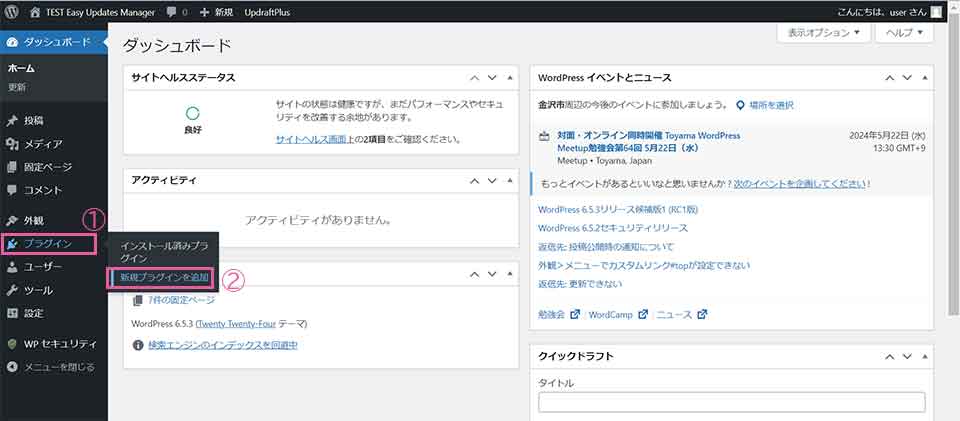
STEP 2 (インストール)
プラグインの検索窓で ① 「Easy Updates Manager」 と入力。
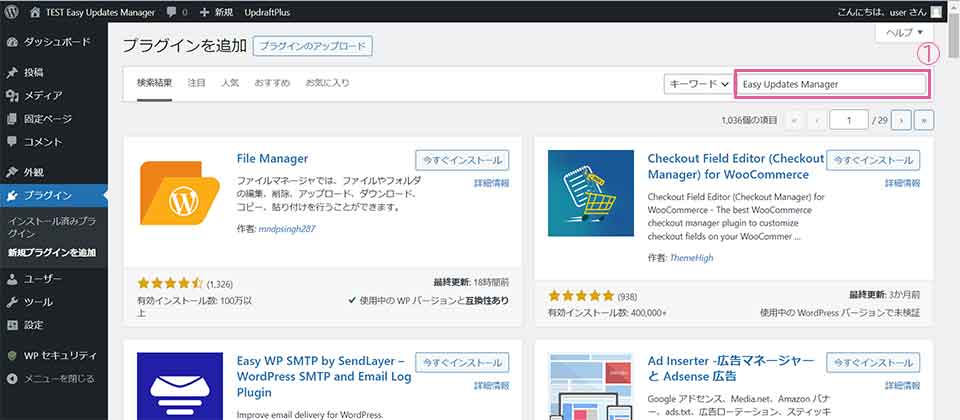
画面を下方向にスクロールすると「Easy Updates Manager」プラグインが表示されるので ② 今すぐインストール をクリック
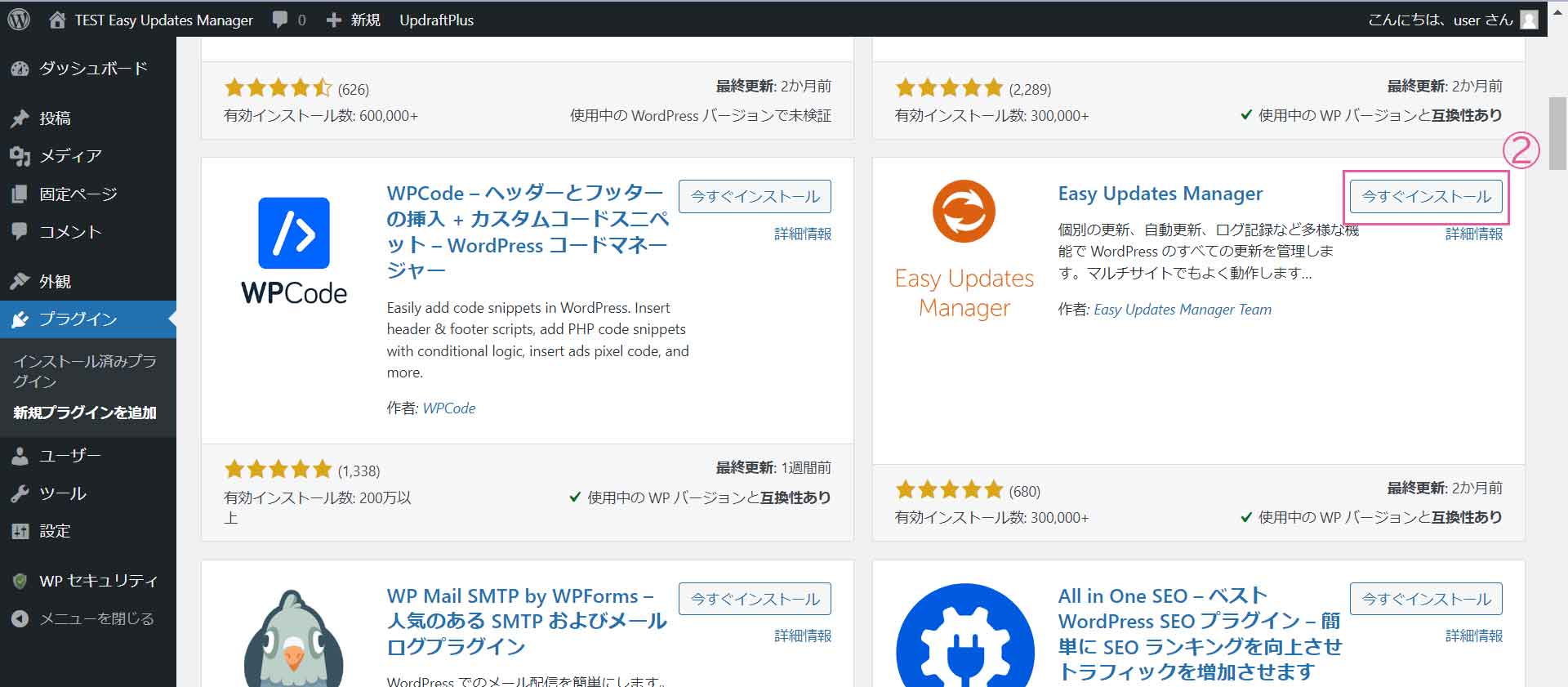
STEP 3 (有効化)
インストールが完了したら ① 「有効化」 をクリック
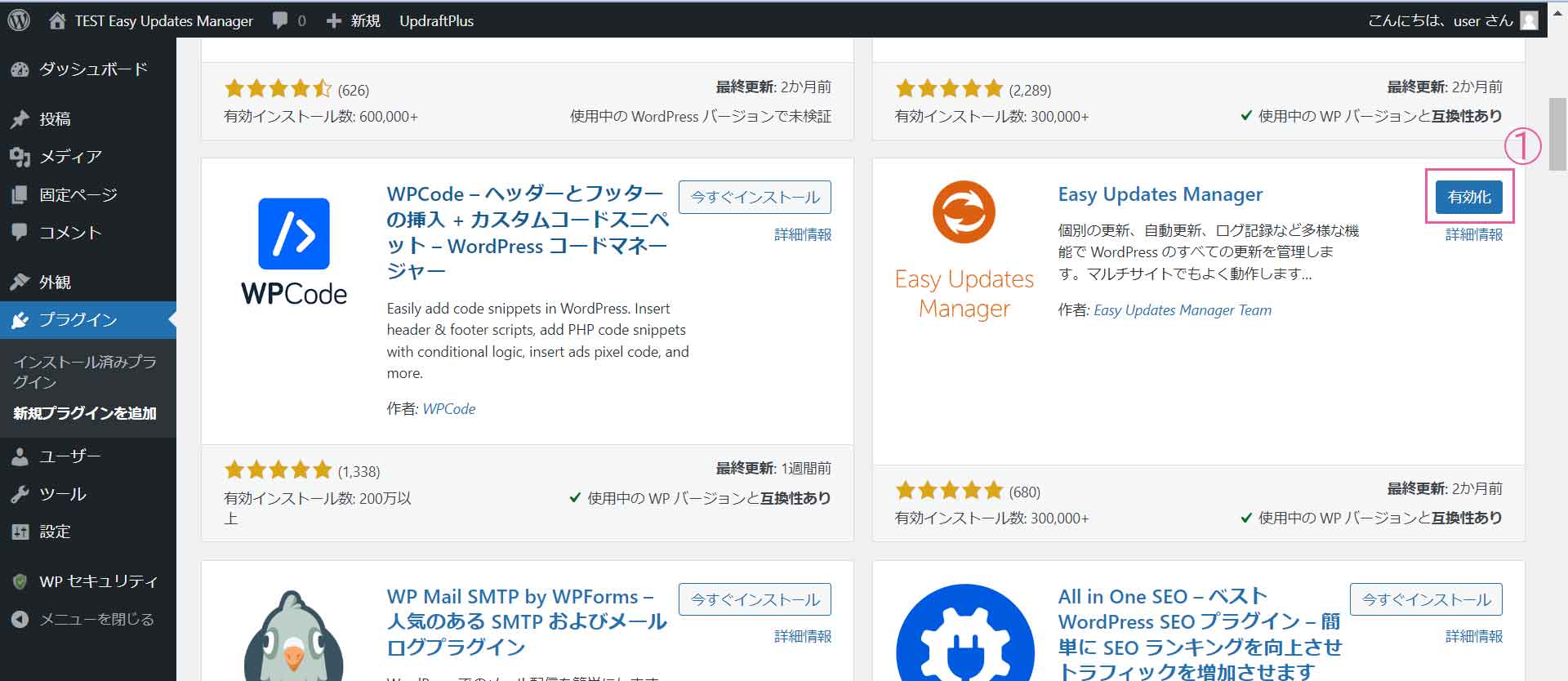
STEP 4 (有効化確認)
① 有効 と なったことを確認
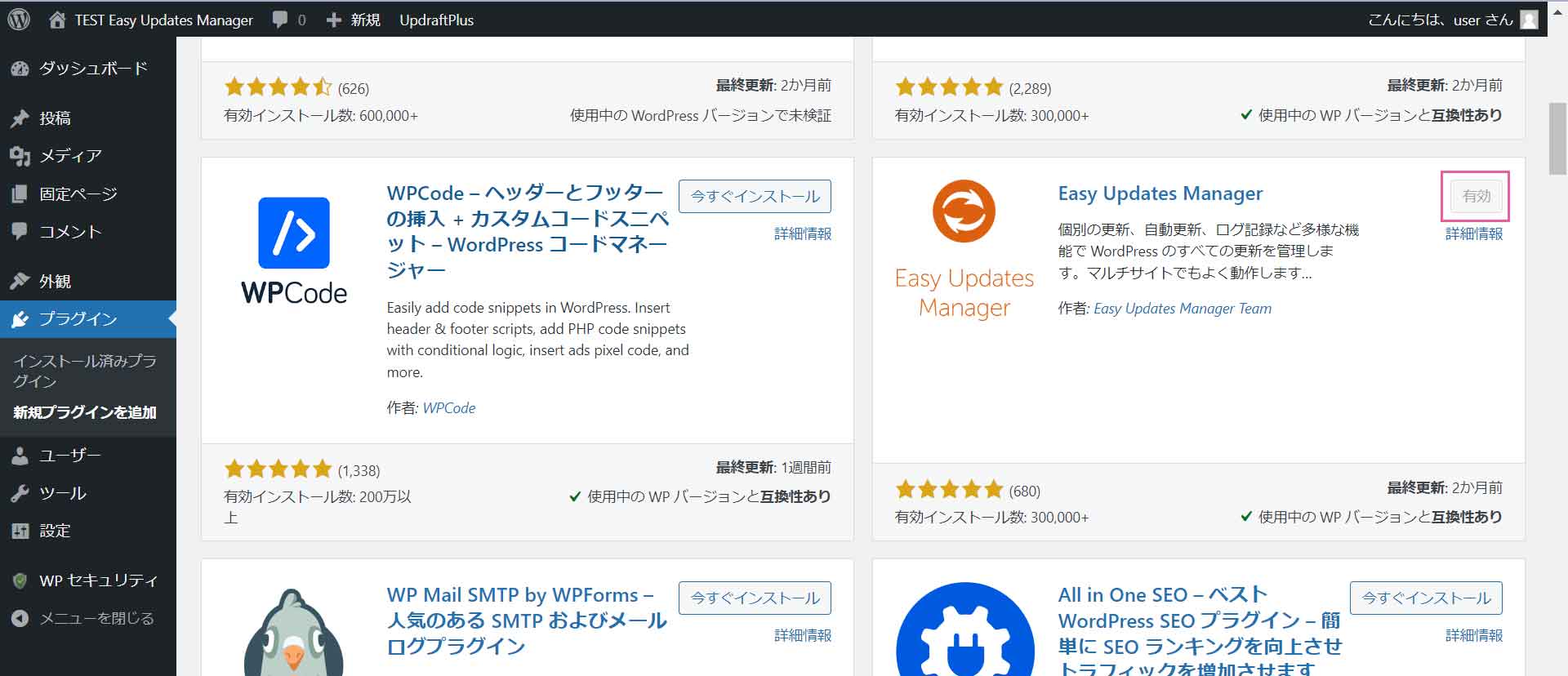
(2) 設定画面への遷移
[インストール済みプラグイン]一覧上からは、Easy Updates Managerの設定画面への遷移リンクは表示されないため
サイドメニューの ① 「ダッシュボード」 をマウスオーバーし、表示されたメニューの中から ② 「更新設定」 (英語の場合は 「Updates options」)をクリック
- 「更新設定 (Updates option)」 メニューが表示されない場合は、ブラウザのページ更新(F5)実行後に再送を行ってください。
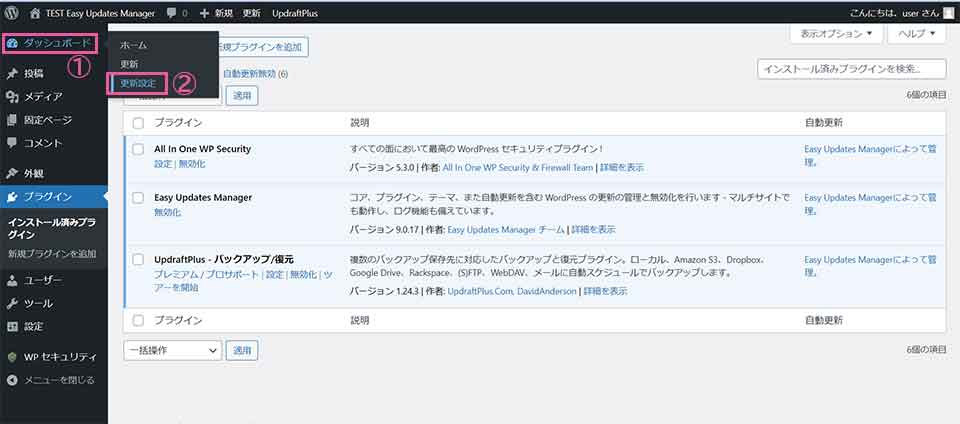
Easy Updates Manager 設定画面 が 表示されます。
「Easy Updates Manager のご利用ありがとうございます !」を消したい場合は、[非表示 (6か月間)]をクリックすると6か月の間は非表示になります。
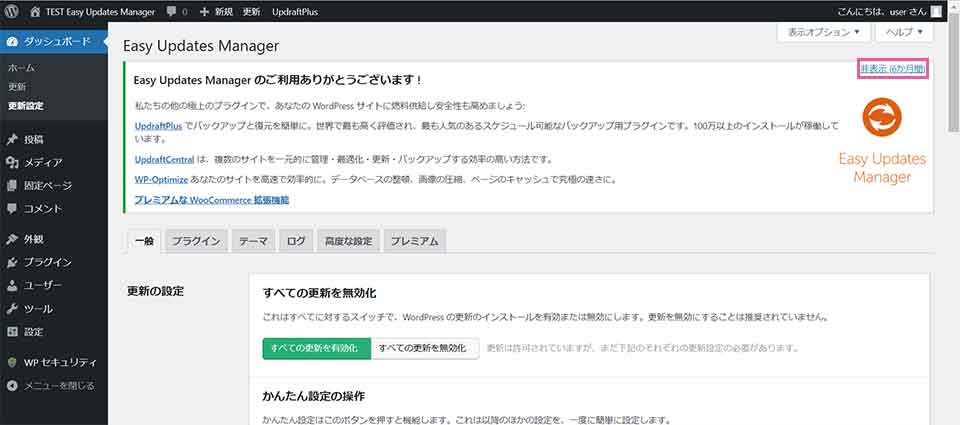
3. 一般設定の更新 (General) タブ

(1) すべての更新を無効化 (Disable all updates)

サイト全体に対する自動更新の有効化/無効化を、プラグインの設定画面から一括で切り替えられます。この機能により、特定の期間のみ自動更新をOFFにしたり、テスト環境と本番環境で設定を変えたりと、柔軟な運用ができます。
- 本番環境では、「すべての更新を無効化」とすることは推奨されていません。
(2) かんたん設定の操作 (Quick configuration actions)
WordPress コア、プラグイン、テーマ および 翻訳ファイル の 更新 設定を一括で行う機能です。
本設定操作の後に個別設定の変更も可能です。

| 個別設定対応表 | WordPress コア | プラグイン | テーマ | 翻訳ファイル |
|---|---|---|---|---|
| WordPressの標準設定 (WordPress default settings) | 手動で更新 | 手動で更新 | 手動で更新 | 手動で更新 |
| すべて自動更新設定 (Auto update everything) | すべてのリリースに自動更新 | 自動更新を有効化 | 自動更新を有効化 | 自動更新を有効化 |
| 自動更新を無効化 (Disable auto updates) | 手動で更新 | 自動更新を無効化 | 自動更新を無効化 | 手動で更新 |
| 独自 (Custom) | 手動で更新 | プラグイン毎に選択 | テーマ毎に選択 | 手動で更新 |
(3) WordPress コアの更新 (WordPress core updates)
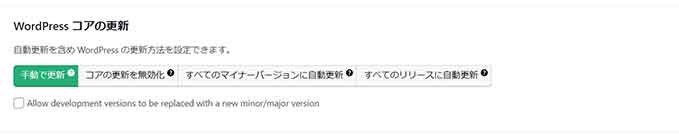
- 手動で更新 (Manually update)
WordPress コア の 自動更新 をすべてオフにし、更新画面から手動でのみ更新が可能 - コアの更新を無効化 (Auto update everything)
WordPressコア更新を無効にし、更新通知も抑止 - すべてのマイナーバージョンに自動更新 (Auto update all minor versions)
マイナーバージョンの更新のみ自動更新 - すべてのリリースに自動更新 (Custom)
すべてのリリース(メジャーバージョン/マイナーバージョンの更新)を自動化
- Allow development versions to be replaced with a new minor/major version
正式リリース前に公開されるバージョン(アルファ版、ベータ版、RC版 (Release Candidate))をメジャーバージョン/マイナーバージョンに置き換えても良い場合にチェック
(4) プラグインの更新 (Plugin updates)

- 手動で更新 (Manually update)
プラグイン の 自動更新 をすべて無効にし、プラグイン は 手動で更新 (セキュリテイの自動更新が行われる場合あり) - プラグインの更新を無効化 (Disable plugin updates)
すべての プラグイン の 更新を無効にし、更新通知も抑止 - 自動更新を有効化 (Enable auto updates)
すべての プラグイン を 自動更新 - Auto update to patch releases only (有償版のみ)
パッチリリースのみ 自動更新 - 自動更新を無効化 (Disable auto updatess)
すべての プラグイン の 自動更新 を 無効化 - プラグイン毎に選択 (Choose per plugin)
自動更新する プラグイン を プラグインの更新設定 で、個別に選択
- パッチリリースとは脆弱性対策や、バグ修正や小さな機能追加がある場合に更新され、バージョン番号が 3.8.1 ⇒ 3.8.2 ⇒ 3.8.3 の様に3番目の数値のみが上がります。
- アンダラインの設定機能はWordPressにはなく、「Easy Updates Manager」によって設定が可能になる機能です。
(5) テーマの更新 (Theme updates)

- 手動で更新 (Manually update)
テーマ の 自動更新 をすべて無効にし、テーマ は 手動で更新 (セキュリテイの自動更新が行われる場合あり) - テーマの更新を無効化 (Disable theme updates)
すべての テーマ の 更新を無効にし、更新通知も抑止 - 自動更新を有効化 (Enable auto updates)
すべての テーマ を 自動更新 - Auto update to patch releases only (有償版のみ)
パッチリリースのみ 自動更新 - 自動更新を無効化 (Disable auto updatess)
すべての テーマ の 自動更新 を 無効化 - テーマ毎に選択 (Choose per theme)
自動更新する テーマ を テーマタブ で、個別に選択
- パッチリリースとは脆弱性対策や、バグ修正や小さな機能追加がある場合に更新され、バージョン番号が 11.2.0 ⇒ 11.2.1 ⇒ 11.2.2 の様に3番目の数値のみが上がります。
- アンダラインの設定機能はWordPressにはなく、「Easy Updates Manager」によって設定が可能になる機能です。
(6) 翻訳ファイルの更新 (Translation updates)

- 手動で更新 (Manually update)
翻訳ファイル の 自動更新 をすべて無効にし、翻訳ファイル は 手動で更新 (翻訳ファイルはWordPressの自動更新機能により定期的に入手) - 翻訳の更新を無効化 (Disable translation updates)
すべての 翻訳ファイル の 更新を無効にし、更新通知も抑止 - 自動更新を有効化 (Enable auto updates)
すべての 翻訳ファイル を 自動更新
- アンダラインの設定機能はWordPressにはなく、「Easy Updates Manager」によって設定が可能になる機能です。
(7) 通知 (Notification e-mails)
自動更新が実施された場合に、その内容をメールにて通知することができます。
①にメールアドレス(入力例 「abc@example.jp」、「abc@example.jp ,xyz@example.jp」 )を入力して、②[アドレスの保存]をクリック
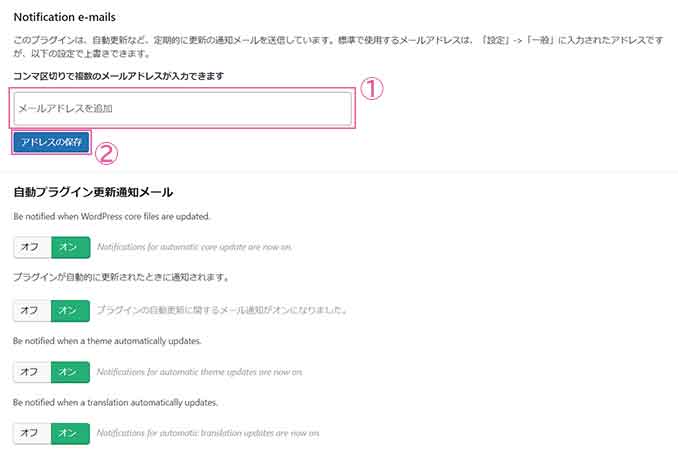
- Be notified when WordPress core files are updated.
オン(on)選択時、WordPressコアが自動更新された場合に、保存したメールアドレスにその内容が通知されます。 - プラグインが自動的に更新されたときに通知されます。 (Be notified when a plugin automatically updates.)
オン(on)選択時、プラグインが自動更新された場合に、保存したメールアドレスにその内容が通知されます。 - Be notified when a theme automatically updates.
オン(on)選択時、テーマが自動更新された場合に、保存したメールアドレスにその内容が通知されます。 - Be notified when a translation automatically updates.
オン(on)選択時、翻訳ファイルが自動更新された場合に、保存したメールアドレスにその内容が通知されます。
通知メール例
- Updates rollback notification e-mails (有償版機能)
Be notified when there are problematic plugins, which updates cause a fatal PHP error.
オン(on)選択時、問題があるプラグインにおいて更新(アップデート)時に致命的なPHPエラーが発生した場合に通知されます。
4. プラグインの更新設定 (Plugin) タブ
プラグイン毎に「プラグインの更新 (Plugin updates)」の指定が可能です。
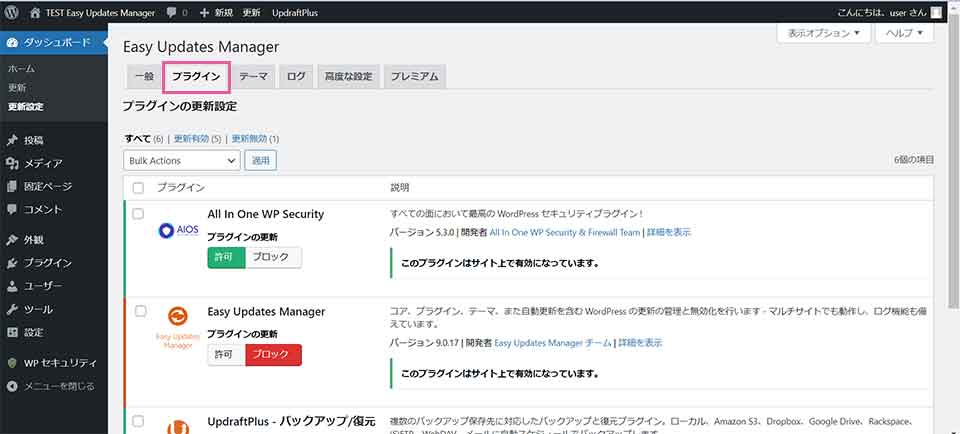
- 許可 (Allowed)
プラグインの更新を許可します。 - ブロック (Blocked)
プラグインの更新をブロックします。
- アンダラインの設定機能はWordPressにはなく、「Easy Updates Manager」によって設定が可能になる機能です。
プラグインの更新で[プラグイン毎に選択]が選択されている場合
プラグイン毎に「自動更新 (Automatic updates)」の指定も可能になります。
![Easy Updates Manager プラグイン タグ 選択([プラグイン毎に選択]時)](https://trustbrain.jp/wp-content/uploads/2024/05/04-02_Easy_Updates_Manager.jpg)
- オン (on)
自動更新を有効にします、 - オフ (off)
自動更新を無効にします、
有償版では、プラグインの更新で[プラグイン毎に選択]が選択されている場合
さらにプラグイン毎に「パッチのみ (Patch releases only?)」の指定も可能になります。
![Easy Updates Manager t有償版 プラグイン タグ 選択([プラグイン 毎に選択]時)](https://trustbrain.jp/wp-content/uploads/2024/05/04-03_Easy_Updates_Manager.jpg)
- オン (on)
パッチのみ自動更新を有効にします、 - オフ (off)
パッチのみ自動更新を無効にします、
- アンダラインの設定機能はWordPressにはなく、「Easy Updates Manager」によって設定が可能になる機能です。
5. テーマの更新設定 (Themes) タブ
プラグイン毎に「テーマの更新 (Theme updates)」の指定が可能です。
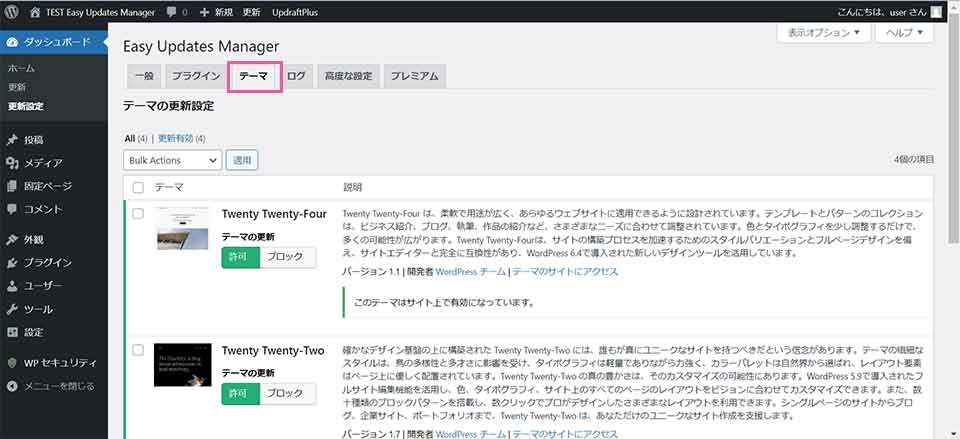
- 許可 (Allowed)
テーマの更新を許可します。 - ブロック (Blocked)
テーマの更新をブロックします。
- アンダラインの設定機能はWordPressにはなく、「Easy Updates Manager」によって設定が可能になる機能です。
テーマの更新で[プラグイン毎に選択]が選択されている場合
テーマ毎に「自動更新 (Automatic updates)」の指定も可能になります。
![Easy Updates Manager tテーマ タグ 選択([テーマ 毎に選択]時)](https://trustbrain.jp/wp-content/uploads/2024/05/05-02_Easy_Updates_Manager.jpg)
- オン (on)
自動更新を有効にします、 - オフ (off)
自動更新を無効にします、
有償版では、プラグインの更新で[プラグイン毎に選択]が選択されている場合
さらにプラグイン毎に「パッチのみ (Patch releases only?)」の指定も可能になります。
![Easy Updates Manager t有償版 テーマ タグ 選択([テーマ 毎に選択]時)](https://trustbrain.jp/wp-content/uploads/2024/05/05-03_Easy_Updates_Manager.jpg)
- オン (on)
パッチのみ自動更新を有効にします、 - オフ (off)
パッチのみ自動更新を無効にします、
- アンダラインの設定機能はWordPressにはなく、「Easy Updates Manager」によって設定が可能になる機能です。
6. ログ (Logs) タブ
ログ タブ では、更新に関するログを確認することができます。
また①[今すぐ消去]をクリックすると全てのログが消去されます。
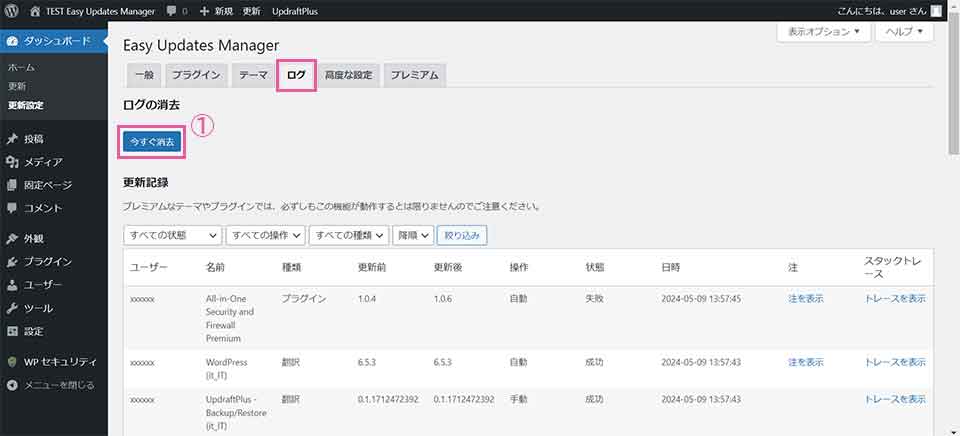
ログは下記項目で絞り込むことができます。
- すべての状態 (All statuses)
成功 (Success) / 失敗 (Failures) / 互換性のない更新 (Update not compatible) - すべての操作 (All actions)
自動更新 (Automatic updates) / 手動更新 (Manual updates) - すべての種類 (All types)
コア (Core) / プラグイン (Plugins) / テーマ (Themes) / 翻訳ファイル (translation) - 昇順 (ASC) / 降順 (DESC)
ログに表示される項目(列)
- ユーザ (User)
更新操作したユーザ名 - 名前 (Name)
”WordPress (ja)” / “WordPress (en_US)”、 プラグイン名、 テーマ名 - 種類 (Type)
コア (Core) / プラグイン (Plugins) / テーマ (Themes) / 翻訳 (Translation) - 更新前 (From)
更新前のバージョン - 更新後 (To)
更新後のバージョン - 操作 (Action)
自動 (Automatic) / 手動 (Manual) - 状態 (Status)
成功 (Success) / 失敗 (Failures) - 日時 (Date)
更新が実行された日時 (例 2024-04-30 11:25:13) - 注 (Notes)
クリックすると「ダウンロード、展開、インストールなどの処理の流れ」が表示されます - スタックトレース (Stack Trace)
クリックすると「アップデート処理における各ステップの詳細な情報」がダイアログに表示されます
有償版では、ログ消去のタイミングや書き込み先および出力(エクスポート)が可能になります。
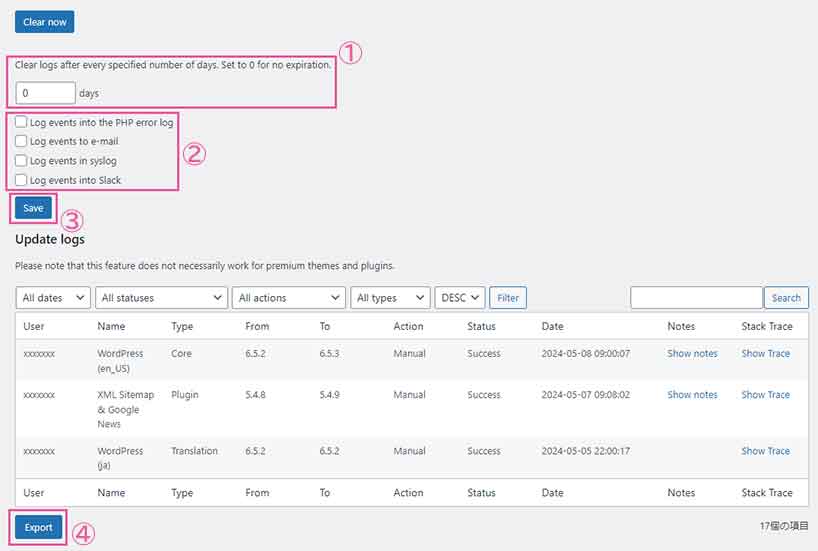
① ログを何日目に消去するか有効期限を入力します。有効期限を設定したくない場合は、0を入力します。
② イベントの出力先が指定できます
- Log events into the PHP error log
イベントを PHP エラー ログに記録 - Log events to e-mail
チェック時に表示されるテキストボックに入力した メールアドレス に イベントを送信 - Log events in syslog
イベントを syslog に記録 - Log events into Slack
チェック時に表示されるテキストボックに入力した web whook URL 経由で イベントを送信
③ ログ有効期限 および イベントの出力先 を [Save]ボタン クリック で保存
④ [Export]ボタンで、表示されるダイアログに期間指定をしてログをダウンロードすることができます。
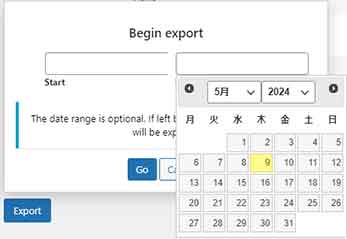
7. 高度な設定 (Advanced) タブ

(1) ユーザーの除外 (Exclude users)
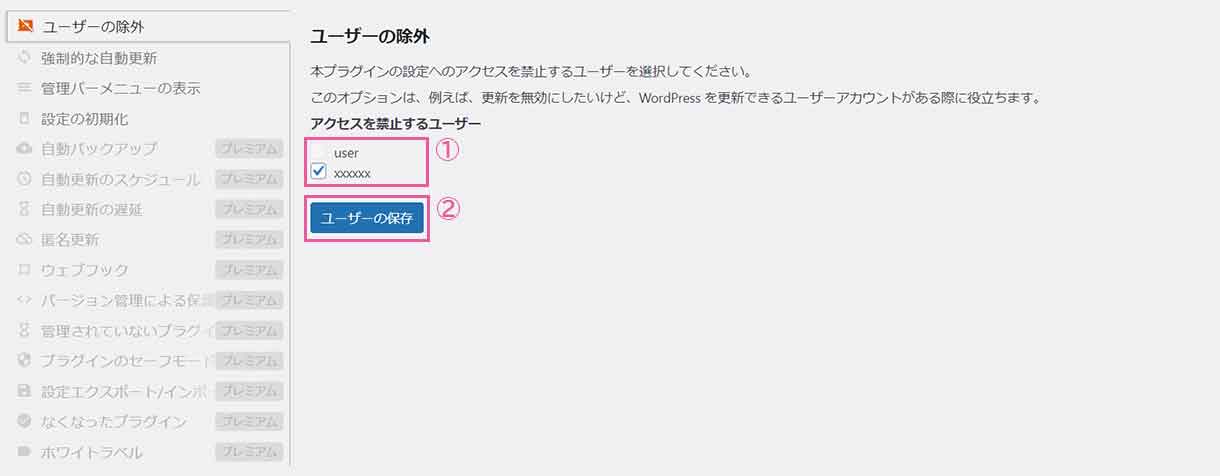
① アクセスを禁止するユーザー
列挙された管理者権限を持つユーザ名に対して、「Easy Updates Manager」の[更新設定]画面を表示したくないユーザをチェックします。
ログイン中のユーザに対するチェク不可(チェックボックス不活性)
② アクセスを禁止するユーザーは[ユーザの保存]のクリックで反映されます

アクセスを禁止した管理者ユーザーでログインした場合、更新設定(Updates options)メニューが表示されなくなります。
(2) 強制的な自動更新 (Force automatic updates)
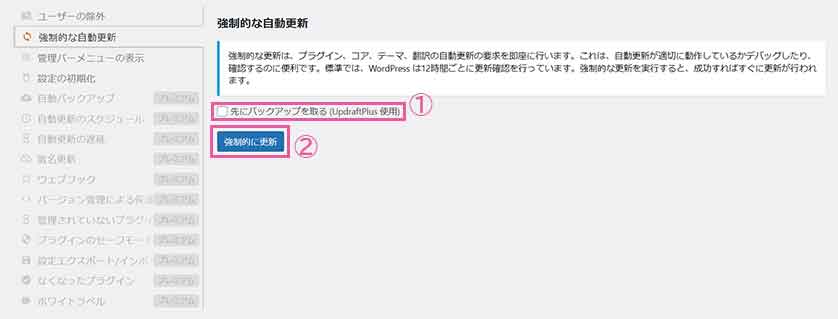
①先にバックアップを取る (UpdraftPlus 使用)
Take a backup first (with UpdraftPlus)
バックアッププラグイン UpdraftPlus が インストール・有効化 されている場合、自動更新前にバックアップを取得するための チェックボックスが表示されます。
② [強制的に更新(Force updates)]クリックで、設定内容に従って、直ぐに自動更新が実行されます(自動更新の設定確認時等に利用できます)。
(3) 管理バーメニューの表示 (Admin bar menu display)
WordPress管理サイト 管理バー に 「Easy Updates Manager」のメユーを表示するか否かを切り替えます。
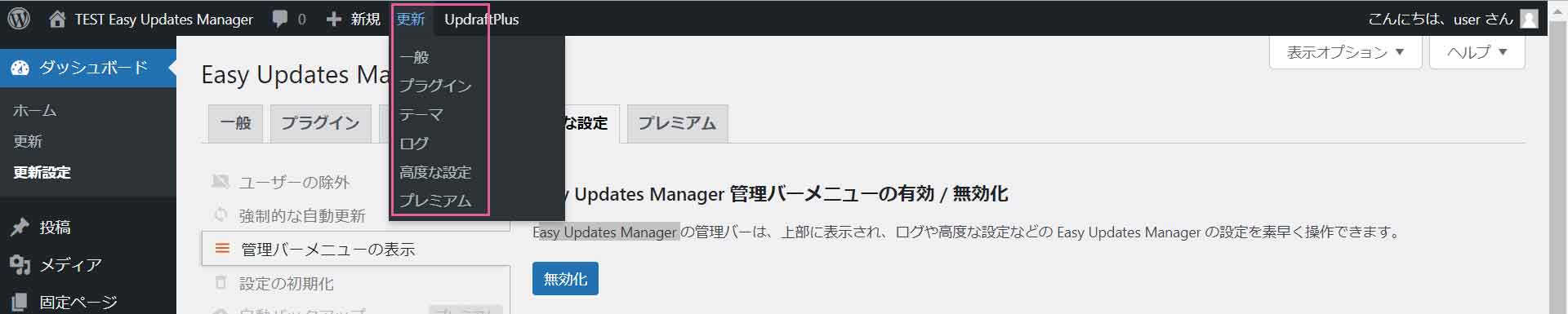
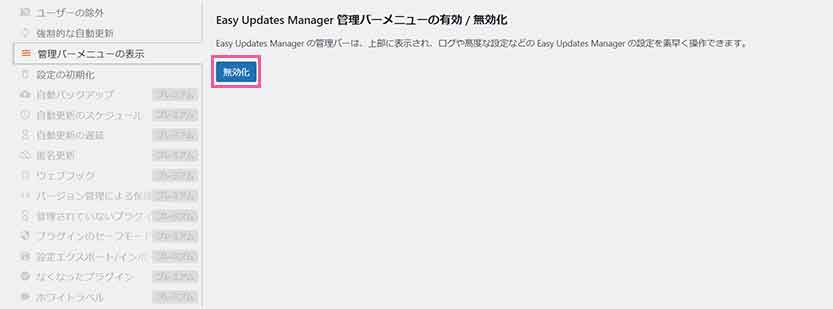
- [有効化 (Enable)]をクリック
管理バー に 「Easy Updates Manager」のメユーが表示され、ボタン名称は[無効化]に切り替わります - [無効化 (Disable)]をクリック
管理バー から 「Easy Updates Manager」のメユーが表示されなくなり、ボタン名称は[有効化]に切り替わります
(4) 設定の初期化 (Reset options)
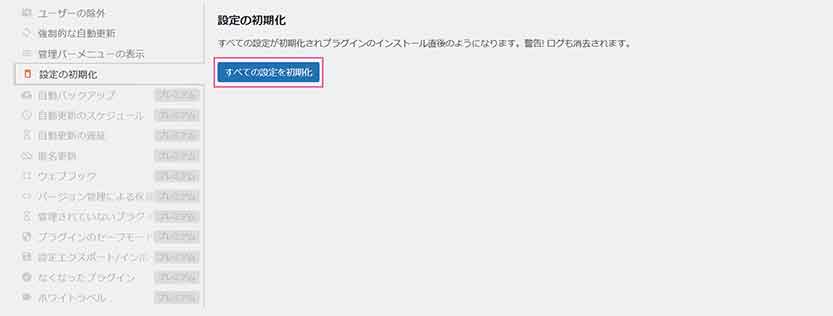
[すべての設定を初期化(Reset all options)]をクリックすると、Trust Updates Manager プラグイン インストール直後の状態に設定がリセットされます。
更新の設定だけでなく、(メール)通知設定も初期化され、全てのログも削除されます。
- 更新の設定だけでなく、(メール)通知設定も初期化され、全てのログも削除されます。
8. 高度な設定 (Advanced) タブ 有料版編
メモ
有料版プラグイン「Easy Updates Manager Premium」利用時、無料版のプラグイン「Easy Updates Manager」を削除すると、全ての表示が英語になります。
(1) 自動更新のスケジュール (Automatic update scheduling)
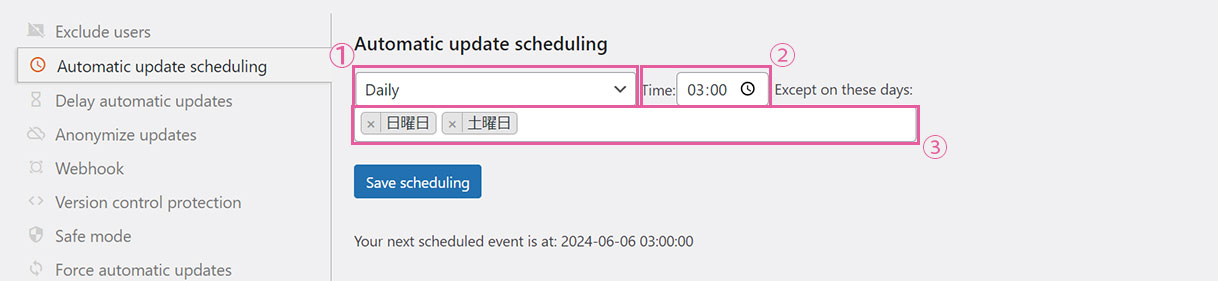
- 一定時間毎
- Every 3 hours (3時間毎) / Every 6 hours (6時間毎) / Every 12 hours (12時間毎) から 選択 (①)
- スケジュール実行曜日 複数選択 (②)
- Daily (毎日) (①)
- 開始時刻 (②)
- スケジュール実行除外曜日 複数選択 (③)
- Weekly (毎週) (①)
- スケジュール実行曜日 単体選択
- 開始時刻 (②)
- Fortnightly (隔週) (①)
- スケジュール実行曜日 単体選択
- 1st Week (1週目) / 2st Week (2週目) から 選択
- 開始時刻 (②)
- Monthly (毎月) (①)
- 1 ~ 28 から 日付を1日選択
- 開始時刻 (②)
(2) 自動更新の遅延 (Delay automatic updates)
指定した日数だけ自動更新を遅らせることができます。
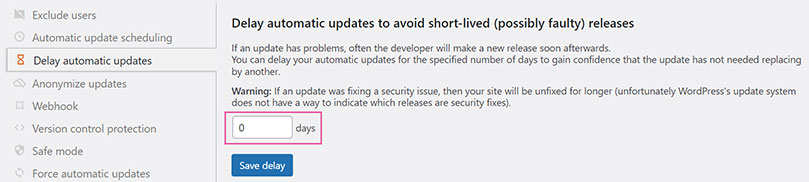
新しいアップデートには、ときに不具合やセキュリティ上の問題が含まれている可能性があります。その場合、すぐに修正したバージョンをリリースされることがあります。そのため自動更新を遅らせることで、安定した更新(アップデート)につながる場合があります。
ただし、アップデートが緊急を要するセキュリティ問題を修正するものだった場合でも自動更新を遅れることにもなります。
(3) 匿名更新 (Anonymize updates requests)
更新リクエストを送信するときに wordpress.org に送信されるデータを調整します。
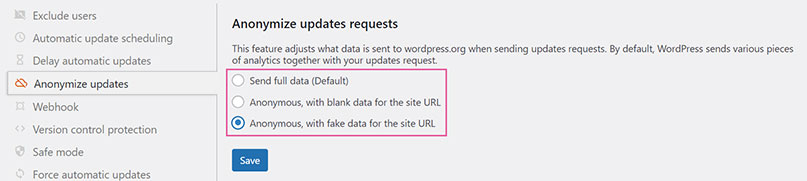
- Send full data (Default) (全データを送信(デフォルト))
- Anonymous, with blank data for the site URL (匿名、サイト URL のデータが空白)
- Anonymous, with fake data for the site URL (匿名、サイト URL の偽データ)
(4) ウェブフック (Webhook)
外部(cron、CLI、URLなど)から自動更新を実行させるためのWebhookを設定することができます。

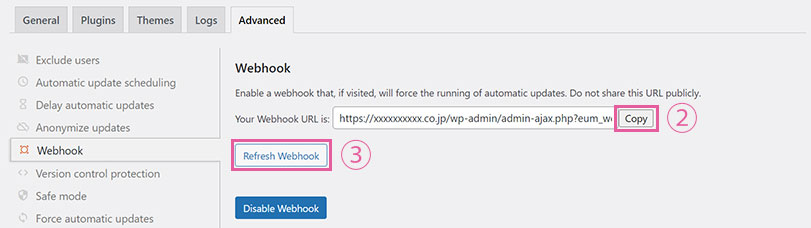
① [Enable Webhook]をクリックすると、自動更新を実行させるためのWebhookの設定がされます。
② [Copy]をクリックすると、Webhook URL を取得することができます。
※ セキュリティ上 Webhook URL の公開はしないでください。
③ [Disable Webhook]をクリックすると自動更新用のWebhookの設定は削除されます。
(5) バージョン管理による保護 (Version control protection)
テーマ・プラグイン製作者向け機能として、 .git (Git) 、 .svn (Subversion) 、 .hg (Mercurial) のバージョン管理ディレクトリが存在するテーマ・プラグインは、自動更新の対象外とすることができます。


① [Enable version control protection]をクリックすると、バージョン管理が存在するテーマ・プラグインを自動更新から保護します(自度更新スキップ)。
② [Disable version control protection]をクリックすると、バージョン管理が存在するテーマ・プラグインを自動更新からの保護を解除します(自度更新実施)。
(6) セーフモード (Safe mode)
プラグイン および テーマ 更新(アップデート)時に、WordPressのバージョン もしくは PHPのバージョン どちらかが条件を満たしてない場合、自動更新の対象外とし、不整合によるサイト停止を防ぐことができます。
例 プラウグイン「Easy Updates Manager」アップデート条件として「WordPressバージョン:5.1またはそれ以降」、「PHPバージョン:5.6またはそれ以降」の場合、
インストールされている「WordPress が 5.1 より前のバージョン」 または 「PHPが 5.6 より前のバージョン」の場合、自動更新をスキップ。
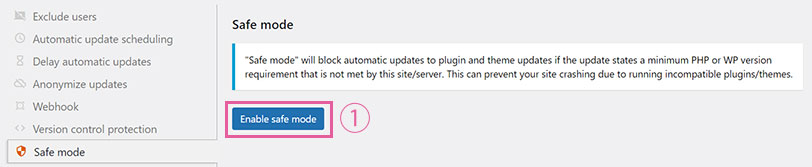
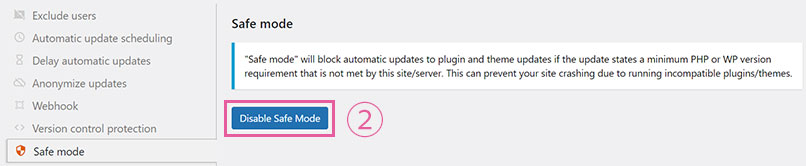
① [Enable Safe Mode]をクリックすると、WordPress もしくは PHP のバージョンを満たさないテーマ・プラグインを自動更新から保護します(自度更新スキップ)。
② [Disable Safe Mode]をクリックすると、WordPress もしくは PHP のバージョンを満たさないテーマ・プラグインを自動更新からの保護を解除します(自度更新実施)。
(7) 設定エクスポート/インポート (Export/Import Settings)
本プラグイン「Easy Updates Manager Premium」に設定した内容をJsonと呼ばれるファイルに出力(エクスポート)することができ、また別のサイトなどでJsonと呼ばれるファイルから設定を取込む(インポート)ことができます。
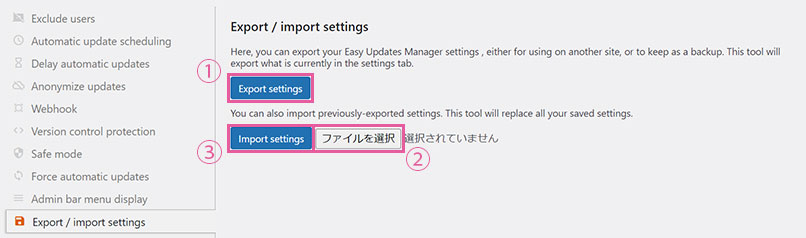
① [Export settings]をクリックすると、設定した内容をJsonと呼ばれるファイルに出力されます。
このときファイル名は[サイトタイトル]-[西暦]-[月]-[日].jsonとなります。なおサイトタイトルに全角文字が含まれる場合は、『%e3%83%88%e3%』等の文字列にエンコードされます。
② [ファイルを選択]をクリックすると、[開く]ダイアログが表示されるので、「設定内容が出力されているファイル」を指定します。
③ [import settings]をクリックすると ② で指定したファイルの内容が取り込まれ設定が復元されます。
(8) なくなったプラグイン (Dead Plugin)
WordPressの公式ディレクトリ(プラグインが公開されている場所)から削除されたプラグインを検出することができます。そのようなプラグインは、通常、開発が止まったり、セキュリティ上の問題があったりして、公開が止められたものです。
そういったプラグインに対して、代替プラグインに変えたり、削除したりすることでセキュリティを保つことができます。
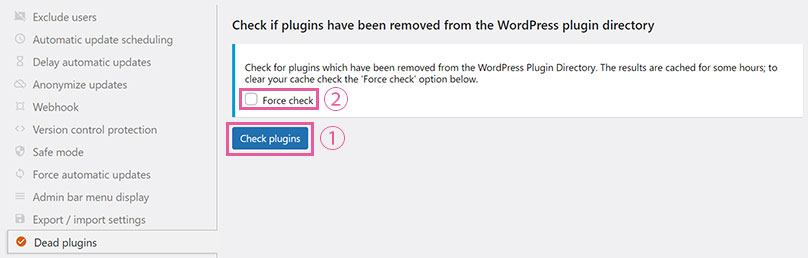
① [Check Plugins]をクリックすると、WordPressの公式ディレクトリから削除されたプラグインを検出します。検出結果は数時間保持します。
② [Foce Check]をチェックして[Check Plugins]をクリックした場合、保持している検出結果をクリアしWordPressの公式ディレクトリを確認します。
(9) 管理されていないプラグイン (Unmaintained plugins)
プラグイン画面(タブ)で、古くなった(メンテナンスされていない)プラグインに対して警告表示させることができます。
そういったプラグインに対して、代替プラグインに変えたり、削除したりすることでセキュリティを保つことができます。
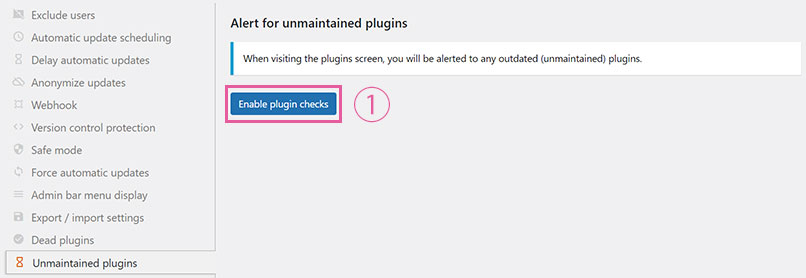
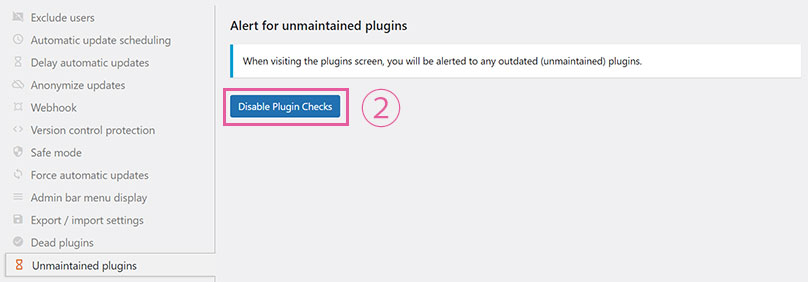
① [Disable Plugin Checks]をクリックすると、プラグイン画面(タブ)で、古くなったプラグインに対して「警告表示」設定を解除します。
② [Enable Plugin Checks]をクリックすると、プラグイン画面(タブ)で、古くなったプラグインに対して「警告表示」を設定します。
(10) ホワイトラベル (White-label)
インストール済みプラグイン画面に表示される プラグイン名称、作者、作者サイトへのリンクURL を変更することができます。
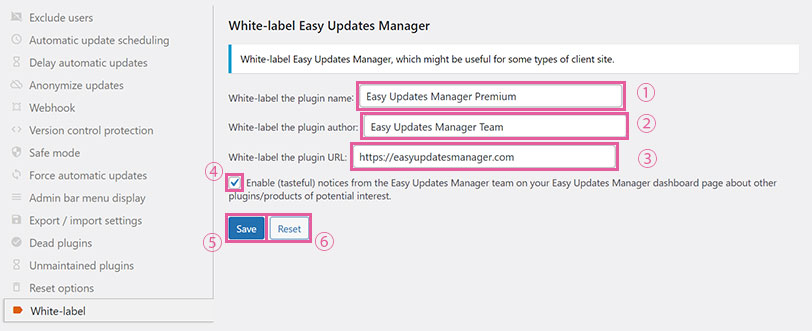
① 表示変更したい プラグイン名称 を入力します
② 表示変更したい 作者 を入力します
③ 作者をクリックした場合に、表示させたいページのURLを指定します
④ Easy Updates Manager ダッシュボード ページで、Easy Updates Manager チーム からの通知を無効にしたい場合、チェックを外します
⑤ [保存]クリックで、①~④の入力内容が設定されます
⑥ [保存リセット]クリックで、Easy Updates Manager の 初期値にリセットされます
9. WordPressセキュリティ運用保守 のご紹介
「Easy Updates Manager」の設定を任せたい、バックアップ等の運用も自動化したい場合等、下記の特徴を持つ当社のWordPressセキュリティ運用保守をご利用ください。
(1) サーバーも含めてWordPress環境を総合的に守ります
- サーバー環境も含めた総合保守
WordPressのみではなく、サーバー環境も含めた総合的な保守を提供 - 攻撃検知セキュリティ対策
ログ解析により、攻撃を検知し対処 - プロアクティブな更新管理
更新による影響を事前に自動検証
(2) セキュリティ基本設定
- 管理画面アクセス制限
- サーバー最適化設定
- バックアップ環境構築
(3) 日々の脆弱性監視&アラート
- 毎日、新たなWordPress脆弱性情報をチェックし、重要度が高い(CVSS 7.0以上)脆弱性が発見された場合、影響を受けるコアやプラグインおよびテーマについて、対策版に更新(アップデート)されていない場合はお客様にその旨をご連絡します。
- 当社では、重要度が高く、影響度が大きいWordPress脆弱性情報について、おしらせ掲載を行い注意喚起を促す活動を行っております。